電腦如何用U盤重裝win10系統
 2020/04/08
2020/04/08
 1245
1245
電腦如何用U盤重裝win10系統?U盤重裝系統是一件很普通的事情,但是很多人不知道怎么進行操作。現在小編就為大家帶來一篇U盤重裝win10系統的詳細教程,希望可以幫助到大家。

步驟一:U盤重裝win10系統的前期準備
1.下載黑鯊裝機大師軟件
2.制作U盤啟動盤(U盤啟動盤制作圖文教程)
3.在黑鯊裝機大師工具中查詢筆記本型號U盤啟動快捷鍵
步驟二:U盤重裝win10系統的圖文教程
第一步
不要拔掉U盤開始重啟電腦。出現開機界面時猛戳快捷鍵,使用 “↑”和“↓”選擇“usb”選項回車設置電腦為U盤啟動,開始選擇第一項回車進入。

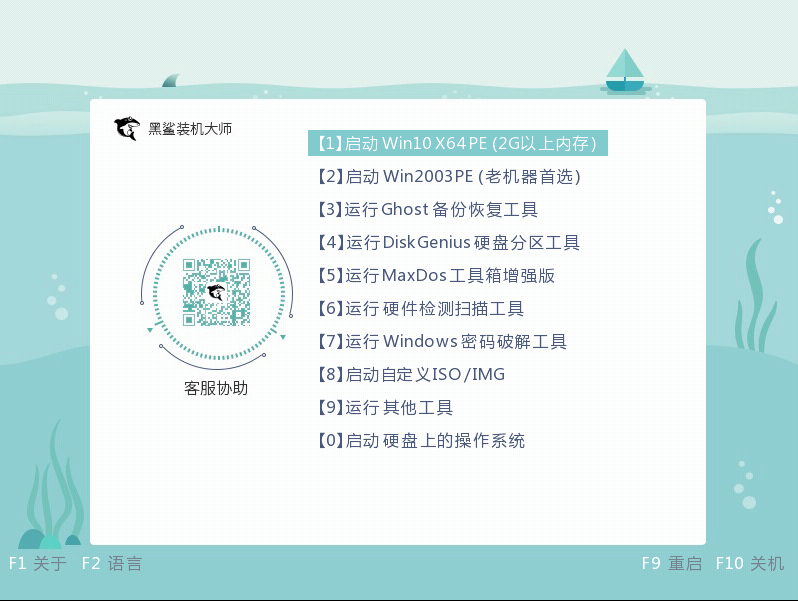
第二步
進入PE系統后,在打開的界面中選擇U盤的系統文件進行“安裝”系統,選擇好安裝路徑后點擊“開始安裝”系統。
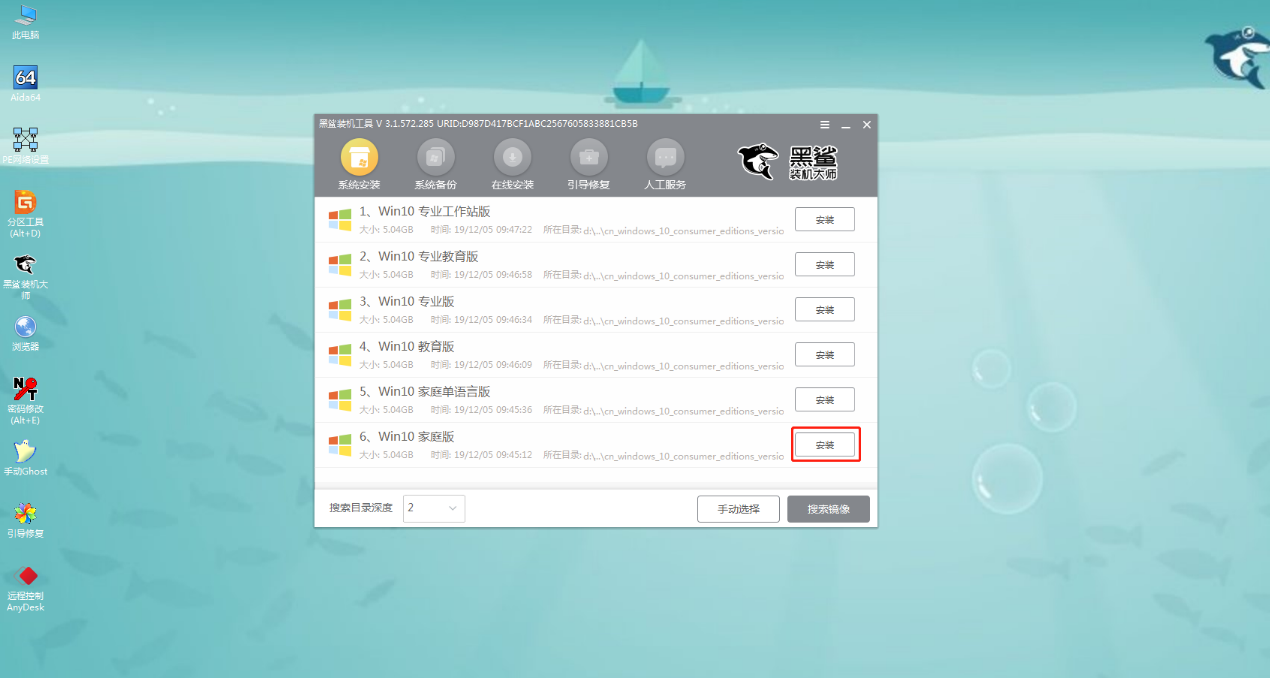
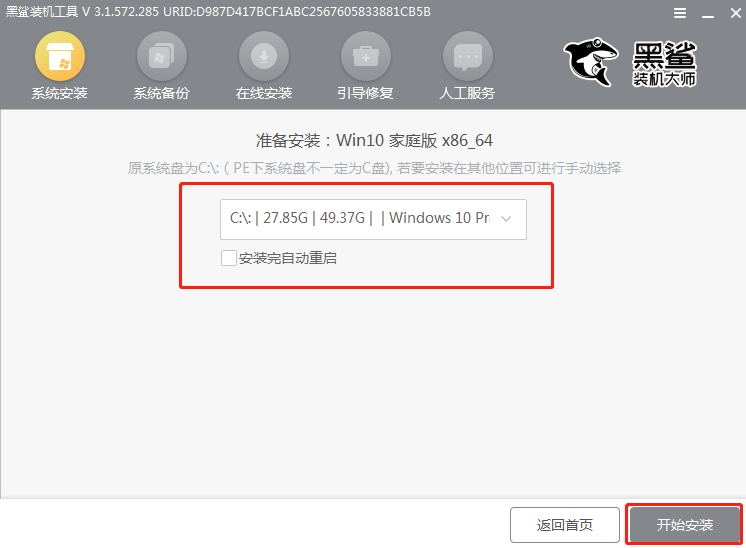
第三步
直接點擊“繼續”操作,黑鯊進入安裝狀態,全程無需手動操作。
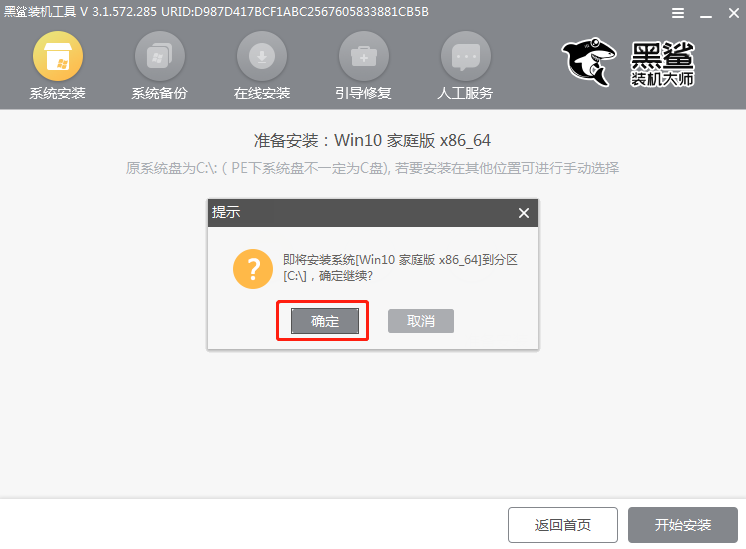
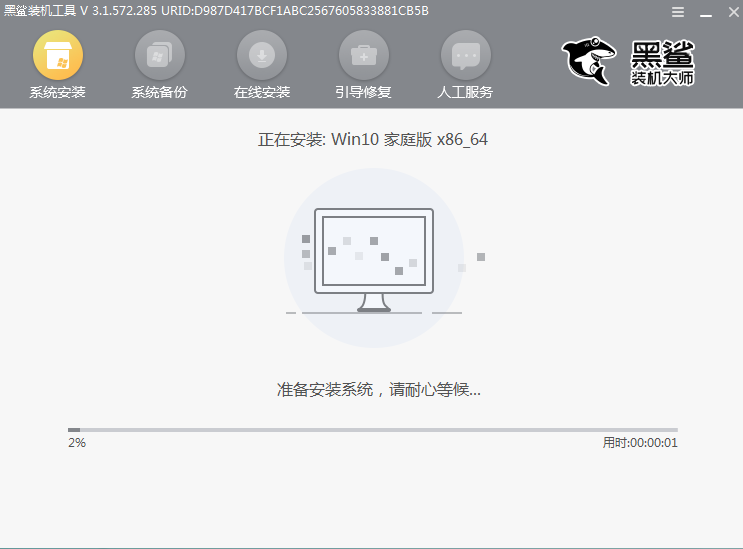
第四步
拔掉U盤并“立即重啟”電腦,經過多次部署安裝,最終進入win10桌面。
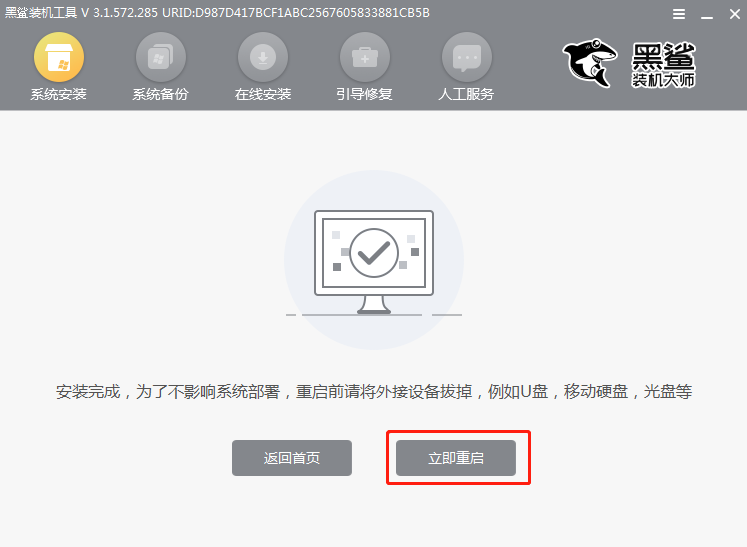
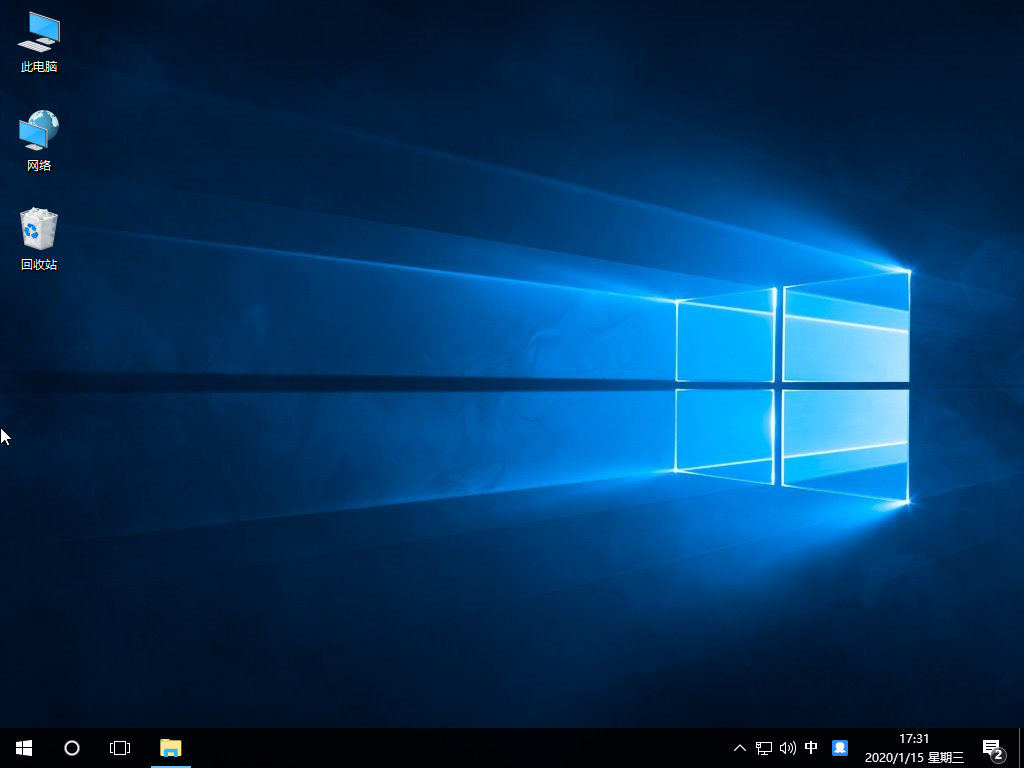
以上就是本次小編為大家帶來的電腦如何用U盤重裝win10系統的詳細教程,記得制作U盤啟動盤前一定要備份好U盤中的重要文件,以免數據丟失。
